Ваш город: Москва
MSI K7T266-PRO2RU: рекордсмен по бонусам
Введение
Некоторое время назад ко мне в руки попала плата MSI K7T266 Pro-R, построенная на чипсете VIA KT266. Это случилось уже в тот момент, когда я знал о скором выходе КТ266A, однако качество платы все равно заставило меня задуматься о ее приобретении для себя. Хорошая стабильность, диагностический набор D-LED, встроенный RAID-контроллер от Promise, возможность установки контроллера USB 2.0 (на том экземпляре его не было, но все-таки...), и, наконец, технология PC2PC, которая, теоретически (потому что на практике я ее не пробовал) давала возможность соединить два компьютера в сеть без использования различных сетевых карт (т.е. даже не вскрывая корпуса!). В общем, плата мне очень понравилась.
С другой стороны, не обошлось и без минусов, в частности, совершенно безобразного BIOS (я уже привык пользоваться Award, да еще и в достаточно удачной реализации Abit, поэтому пользоваться другими несколько сложновато). Плохие и неудобные настройки для разгона, неудачная группировка, отсутствие некоторых удобных черточек (например, списка возможных значений по нажатию «Enter») заставили пересмотреть мое отношение к этой неплохой плате. Я с удовольствием поставил ее в чужой компьютер, даже несмотря на немаленькую цену, однако ставить ее себе мне расхотелось. Это продукт для офиса, а не для дома.
И вот мне в руки попала плата MSI K7T266-PRO2-RU (Уф!) – новая вариация старой песни. Естественно, я не мог пройти мимо нее, помня свои приятные впечатления от «старшего брата», и немедленно попробовал ее «на зуб». Зуб сломался, а остальные результаты тестирования вы найдете в этой статье.
Комплект поставки

Комплект поставки также достаточно традиционен: диск с ПО от MSI (он единый для всех плат), диск с ASP Linux и кучей ПО к нему (на мой взгляд, ужасно приятное дополнение, даже если вы не собираетесь всем этим пользоваться), дискета с драйверами для RAID, инструкция, рекламная “раскладушка” DLED с рассказом на разных языках, как это круто (описания значения светодиодов в ней нет – надо смотреть инструкцию), наклейка «MSI» на корпус и два пакета со шлейфами (один – с IDE и FDD шлейфами и еще один – с одним IDE. Почему их нельзя уложить вместе – загадка). Определенный интерес представляют два «хвоста» с заглушками на заднюю панель корпуса. Одна из заглушек имеет 2 порта USB и дублированные светодиоды DLED – т.е. свершилась старая мечта о возможности посмотреть, что не так, не открывая корпуса. Вторая заглушка тоже реализует чью-то мечту: на ней 4 порта USB, подключенных к контроллеру USB 2.0. И вот тут (после взгляда на эти порты) меня постигло первое подозрение, позже ставшее первым разочарованием: поддержка PC2PC ушла в кусты где-то на этапе разработки, так что в этой плате ее нет. Увы... Кроме того, картонная внутренняя перегородка может быть превращена в настольный календарь – впрочем, это также достаточно типичный «бонус».
Инструкция достаточно традиционная – подробное описание раскладки платы и подключения различных компонентов, описание настроек BIOS и процедуры установки драйверов на английском языке.
И вот, наконец, глазам предстает и сама плата, выполненная, как и недавняя “Limited Edition”, на красном текстолите. На первый взгляд карта кажется достаточно «упакованной»: на ней не два обычных чипа, а гораздо больше (чип мониторинга, RAID-контроллер, контроллер USB 2.0, «пищалка» и куча других вещей). Однако посмотрим, что и как на ней реализовано.
Основная раскладка

1. Разъем процессора развернут «защелкой вверх», так что удобство отстегивания вентилятора целиком зависит от модели вентилятора и БП – в некоторых случаях снять вентилятор бывает проблематично (у моего Space K1 из корпуса выдвигается все крепление с материнкой, поэтому подобный вопрос не встает. Но вот снять вентилятор Volcano 2 в корпусе Inwin 506, помнится, было непросто).
2. Разъем питания АТХ расположен слева от процессорного гнезда и вертикально. Если у БП достаточно длинный шнур питания для матплаты, он пройдет чуть ниже вентилятора (хотя все равно затруднит ток холодного воздуха к процессору), если короткий – пойдет поверх, что совсем уж никуда не годится. В общем, расположение очень неудобное.
3. DIMM&AGP. Все стандартно: разъем AGP слишком высоко (т.к. под слотами внизу распаяны разные вещи, опустить его не удалось), разъемы DIMM слишком низко (наверху еще остается около 1 см до края платы). Если защелка левого DIMM открыта, с установкой AGP карты возникнут проблемы. К счастью, места все-таки достаточно, чтобы модуль из первого разъема вынимался без проблем, даже при вставленной видеокарте. Отдельную песнь хотелось бы спеть о защелке слота AGP. Упор защелки расположен снизу и вплотную к плате, так что открыть ее достаточно сложно – ничего не видно, к тому же, упор слишком близко к плате. В довершение всего, на плате прямо рядом с защелкой установлен большой высокий конденсатор, который делает доступ к упору еще более сложным и неудобным.
4. Расположение слотов IDE мне понравилось: основные слоты находятся в середине платы и развернуты вертикально, так что шлейфы без проблем дотянутся в любое место корпуса. А специализированные разъемы, относящиеся к RAID, напротив, находятся внизу платы, и не будут путаться, если винчестеры расположены в стандартных посадочных местах. А учитывая, что обычно на каналы IDE RAID не вешается по 2 устройства, это вряд ли станет серьезной проблемой.
Дополнительные возможности платы.
1. Мониторинг реализуется чипом от Winbond (который является многофункциональным контроллером: в нем есть поддержка PS/2 интерфейсов клавиатуры и мыши, параллельных и последовательных портов; см., например, здесь). В общем-то, чип справляется со своими обязанностями (теми, которые у него остались ;) ). Однако в MSI решили пойти еще дальше и вообще убрали сенсор из процессорного гнезда. Спасибо, теперь не надо волноваться о перегреве, показатели мониторинга способны успокоить самого нервного пользователя. Поэтому температуру процессора с помощью этой платы измерить не удастся. Разве что – посмотреть напряжения и проконтролировать, не остановился ли вентилятор.
2. Разгон. Тут плата следует традициям: BIOS предоставляет нам несколько настроек, раскиданных по разным пунктам. Например, частота памяти выставляется там же, где ставятся настройки памяти, а частота процессора – там, где настройки процессора. Все логично? Да, для рабочей станции, где один раз настроил все параметры (а то и взял их из SPD – приятно, что здесь частота памяти может выставляться через этот параметр. Кстати, предыдущая версия имела неприятную особенность – после сбоя переставляла скорость шины на 100 МГц и далее работала на ней. Athlon 1200 волшебно превращается в Athlon 900, пользователи ругаются...) – это плюс. А вот для домашнего пользователя, балующегося разгоном – рискну предположить, что минус.
3. «Встроенный звук» – тоже кодек, только от Avance logic. Свое отношение к этим кодекам я уже описал, здесь же остается лишь мстительно добавить, что наличие кодека «усугубили тем», что аналоговые входы размещены в левом нижнем углу (!) платы, под слотом CNR. Т.е., например, «шнурок» от CD-ROM надо будет тянуть по диагонали через весь корпус.
Бонусы
Что приятно в платах от MSI – они имеют такое огромное количество приятных дополнительных штучек, что их не удастся впихнуть в пункт списка, а придется вынести в отдельную главку.
1. Первым и весьма полезным новшеством является контроллер USB 2.0. Плата предоставляет 4 порта на брэкете, поддерживающих новую спецификацию. Разумеется, USB 2.0 допускает и подключение USB 1.1-устройств. Еще 2 порта (уже обычных, 1.1) находятся на другом брэкете с DLED и еще два – на самой плате, что дает нам общую поддержку 8 портов. Вроде бы пока, чтобы заставить это хозяйство работать , приходится прилагать недюжинные усилия – менять прошивки биоса и драйвера... С одной стороны, это небольшая проблема – потом можно будет скачать уже новые, доведенные версии, с другой – а если нет интернета или пользователь боится лезть в систему? (Надеюсь, эта информация поможет понять, где надо копать в первую очередь).

2. Расширенный D-LED. Суть этой технологии – отображение информации о ходе диагностики устройств BIOS’ом. Теперь, в дополнение к 4 светодиодам, находящимся над выходами встроенного аудио (к их недостаткам часто относили то, что они смотрят внутрь корпуса и увидеть их можно, лишь уже вскрыв его). Теперь эти 4 светодиода дополнены еще одним комплектом, который находится на планке на заднюю стенку корпуса и подключается к специальному разъему на плате. Соответственно, второй комплект позволяет узнать, что же застопорилось, взглянув на заднюю панель корпуса. И лезть внутрь уже просвещенным! Впрочем, наиболее полезной эта информация окажется при осуществлении технической поддержки, когда при вызове специалиста ему уже сообщают, в чем именно проблема. А ведь диагностика – половина лечения!
3. Мелочь, но тем не менее... На плате установлена пищалка, которая может заменить PC спикер. Согласно инструкции, она включается при замыкании 2-х пинов (как известно, корпусной динамик подключается на два пина, причем между ними остается еще 2 незадействованных. Пищалка на плате включается при замыкании этих двух контактов). Однако попавшая ко мне плата начинала пищать встроенным динамиком всегда, когда не был подключен внешний динамик.
4. Плата имеет возможность запуска с клавиатуры, которая активируется джампером и изменением настройки в BIOS, причем по умолчанию эта функция разрешена (часто сборщики не переставляют этот джампер и, например, на платах Asus, где по умолчанию эта функция выключена, уже пользователю приходится лезть в корпус и самостоятельно переставлять джампер).
Приятное дополнение: Smartkey

Но даже на этом приятные неожиданности не кончаются! В комплекте поставки вместе с платой идет интереснейшая вещь, которая называется Smartkey. В общем-то, это не первое такое решение на рынке и интересно оно прежде всего тем, что поставляется вместе с платой и поддерживается ею изначально...
Итак, Smartkey – это небольшое устройство, вставляющееся в USB-порт. В случае его активации система работает только до тех пор, пока ключ вставлен. Если же его вытащить – система блокируется. А при перезагрузке останавливается после прохождения проверки BIOS.
Сразу скажу, устройство мне очень понравилось... в теории. Благодаря ему намного повышается (и упрощается) защита офисного компьютера: вытащил ключ, когда выходишь из комнаты, и все – можно быть спокойным. Компьютер продолжает работать, но на команды уже не откликается. К тому же теперь, даже если кто-то узнает ваш пароль в Windows, это ему ничего не даст, потому что ключа у него нет. С другой стороны, ключ не отменяет ввода обычного пароля Windows, так что и кража ключа не принесет дивидендов.
Тут также невозможно переоценить тот факт, что ключ идет в комплекте с платой. Ведь заставить начальство раскошелиться на дополнительные средства защиты удается далеко не каждому. В то же время, при покупке этой платы рабочая станция сразу становится неплохо защищенной вне зависимости от наличия других средств защиты. Можно не беспокоиться о совместимости между платой и ключом, реализована защита на уровне BIOS. Ну, а если еще и систему шифрования данных поставить... Ну так что - ура?
К сожалению, наряду с плюсами, у системы есть и очевидные минусы. Первый из них – подключение через USB. Разумеется, это удобная универсальная шина... порты которой находятся на задней стороне системного блока. Блок частенько стоит под столом, задвинутым в самый угол. Даже если предположить, что сотрудник утром разгонит мышей и тараканов и вставит ключ, вряд ли он будет вынимать его, когда отходит от компьютера в течение дня. Немного облегчает работу наличие USB-хаба на мониторе – тогда приходится лезть не за системник, а всего лишь за монитор. Практически решает задачу USB-клавиатура со встроенным хабом. Правда, я редко видел в офисах мониторы и клавиатуры с USB... Впрочем, это уже дело установщиков.
Вторая проблема состояла в том, что ключ начал у меня нормально работать только с третьего или четвертого раза, а до этого имел скверную привычку сбрасываться после перезагрузки. Т.е. он активируется, просит пароль, после первой перезагрузки срабатывает, а потом «забывает», что его уже активировали. Сейчас вроде действует.
Третья проблема – работа в Windows. Блокировка выполняется обычной программой, устанавливаемой по умолчанию в Program files и показывающей в трее символ ключа. Кстати, выводящиеся на экран заставки являются обычными файлами jpg, так что их можно легко менять. Так вот, эта программа легко может быть выгружена через ее же собственное контекстное меню, после чего всякая защита пропадает... Ко всему, в окне программы наличествуют две большие кнопки – «закрыть» и «минимизировать». Так вот, кнопка «закрыть» (обозначенная, кстати, обычным крестиком) действительно закрывает программу. А кнопка «минимизировать» обозначена почему-то иконкой, изображающей электрическую лампочку, и догадаться об ее назначении можно, только посмотрев подсказку. В общем, не ошибусь, если скажу, что, открыв окно программы, при попытке закрыть ее пользователь наверняка выключит защиту целиком. А это есть явный дизайнерский просчет создателей программы. Во-вторых, защита перестает действовать при отключении USB в биос. При этом на старте система все равно попросит ключ, однако в Windows защита работать не будет. Впрочем, последний аргумент достаточно очевиден и нужен только для информации (я, например, активировал не все порты, поэтому ключ сначала не заработал).
Таким образом, Smartkey представляет собой удобное «подручное средство», весьма полезное для корпоративных компьютеров. Дома оно вряд ли пригодится (хотя чем черт не шутит).
BIOS
На плате установлен AMI BIOS... что многое проясняет. В общем-то, расположение настроек также достаточно типично для MSI. Что приятно, были полностью убраны встроенные меню, читать информацию теперь намного легче.
Приятно, что при загрузке предусмотрен целый ряд горячих клавиш: при нажатии F11 плата выдаст список устройств (жесткие диски, флоппи, CDROM и пр.), с которых можно производить загрузку. При нажатии F12 – попробует загрузиться по сети. Существует даже опция включения красочной заставки MSI вместо экрана с сообщениями BIOS.
Настройки разведены по функциональному принципу, т.е., например, все настройки памяти сгруппированы вместе (включая задание частоты ее работы) и собраны на одном экране с настройками AGP и PCI. Как и на всех современных платах, появилась возможность задавать скорость работы памяти из SPD. Всего доступно целых 10 (!) параметров, отвечающих за работу памяти. Ну и так далее… Забавно, что в разделе ACPI в настройке, управляющей включением/выключением режима почему-то опять написано ICPA (это повторяется и в инструкции).
Установка параметров процессора производится с той же страницы, где выводятся данные мониторинга. Можно установить базовую CPU FSB (100/133), отдельная настройка отвечает за разгон с шагом в 1 МГц. BIOS допускает ручную установку коэффициента умножения, также позволяет менять напряжение питания процессора и DDR (это единственная настройка памяти, находящаяся в этом разделе).
С одной стороны – из-за необходимости постоянной работы с настройками процессора и памяти мне приходилось совершать достаточно много лишних действий (бегать из одного раздела в другой), с другой – у меня осталось четкое впечатление, что BIOS делался, исходя из основного предназначения платы, и, если исходить из поставленной задачи, настройки сгруппированы достаточно удобно. Поэтому особых претензий к нему предъявлять не стоит, просто он рассчитывался под сборщика, а не для домашнего использования.
Работа
Подключение платы не вызвало проблем, а вот работа...
Мне показалось, что что-то с платой не так. Хотя вполне могу и ошибаться, но и WinMe, и XP вели себя на ней несколько странно. Впрочем, я просто боюсь делать выводы, поскольку в том, кто виноват в глюках операционных систем Microsoft, разобраться не может даже БГ (в смысле, бог ;), а не то, что вы подумали ). Вот, например, если после некоторых Standby система XP теряет CD-ROM, а после некоторых нет – это кто виноват, системная плата и ее BIOS или ОС? А почему чем больше времени прошло с установки, тем меньше вероятность, что система благополучно уйдет в Standby и Hibernate? И так далее. Кроме того, несколько знающих людей жаловались на проблемы именно с этой платой (правда, в двух случаях речь шла о конфликте с Miro DC10, которая, мягко говоря, тоже не верх стабильности). В общем, я ни в коем случае не хочу свалить всю ответственность на плату, наверняка, в сбоях виноват ранний BIOS, ПО (кто ж не знает старика Билли!) и много другое... Однако, как говорится, «осадок остался».
Разгон
Разгон совершенно не вписывается в концепцию «плата от MSI», однако иметь что-то такое необходимо... Поэтому результаты получились противоречивые. Плата предоставляет достаточно большие возможности по оптимизации памяти, и практически все настройки работают. Проблемы пока только с сокращением задержек (кроме, разумеется, CAS lantency), но зато вместе работают «CAS latency-2» и «Command Rate 1Т».
Как уже отмечалось выше, частота работы памяти задается как базовая, она же «+33мгц» (если базовая частота 100 МГц) и она же «–33мгц» (если базовая частота - 133 МГц), или читается из SPD. При этом реализуется какой-то хитрый алгоритм, который при изменении базовой частоты автоматически меняет эту настройку, что позволяет памяти остаться на той же частоте. Поэтому, чтобы поменять и базовую частоту, и частоту памяти, придется либо делать это в два приема (изменить базовую частоту, сохранить биос, перезагрузиться, снова войти в биос и менять уже частоту памяти), либо ставить эту настройку в положение By SPD (тогда, по крайней мере, вы точно знаете, на какой частоте плата работает).
Что касается разгона процессора, то тут все обстоит гораздо хуже. Во-первых, плата позволяет поднимать напряжение всего лишь на +1В от номинала. Т.е. для Duron 600 с напряжением питания 1.5В вам не удастся поставить ничего, превышающего 1.6В. Помегагерцная «разгонялка» также не особо порадовала: неприятности у меня начались уже где-то у рубежа в 140 МГц. А Duron 600 оказался нестабильным даже на 800МГц (шина 133) с 1.6В, хотя на Abit KT7 без проблем работал на 800МГц (шина 100) с напряжением 1.5 В.
Производительность
С одной стороны, мерять производительность материнской платы несколько странно – для нее скорость (если нет явных провалов) не является основным преимуществом. С другой стороны, также глупо работать на плате, не попробовав оптимизировать ее скорость с помощью доступных настроек.
В первую очередь речь, разумеется, идет о настройках памяти. Что приятно, всегда существует несколько настроек, которые не работают. Только отладили Command Rate – тут же навводили регулировок латентности и очереди запросов (последняя настройка не вызывает негативных последствий, в то же время, особого прироста от ее активизации я тоже не заметил…). Итак, о скорости…
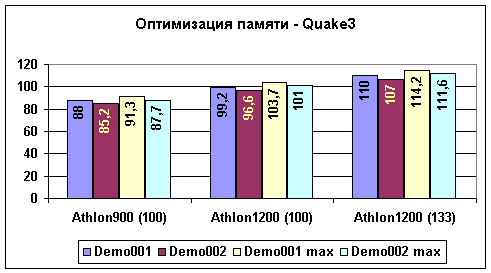
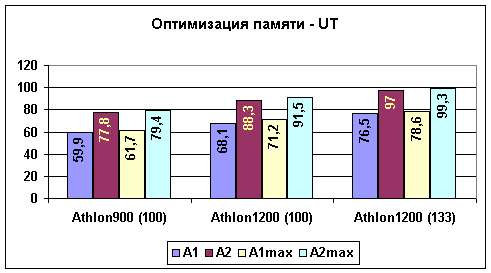
Позиционирование платы
Иногда бывает достаточно сложно понять комплект поставки, организацию устройств и даже прилагаемый набор драйверов, не поняв, на какой именно сектор рынка нацелен продукт.
В данном случае определение целевой ниши не составляет особых проблем: серия плат направлена для использования в корпоративных многофункциональных рабочих станциях или домашних рабочих станциях. Основным критерием выбора в этом секторе является надежность и широта предоставляемых возможностей. Надежность гарантируется брэндом MSI, о впечатляющем списке поддерживаемых технологий достаточно написано выше.
BIOS предназначен скорее для одноразовой настройки, чем для постоянной модификации параметров с целью нахождения оптимальных. «Расширенный» DLED поможет при удаленной диагностике и даст специалисту перед выездом более точную информацию, чем «оно не работает!». Наконец, последнее добавление – Smartkey – является серьезным дополнительным фактором в пользу установки этих плат в компьютеры, в которых необходима простая, но эффективная (и, что немаловажно, дешевая) защита. Даже функция включения с клавиатуры более полезна в офисе, где частенько системный блок задвигают далеко под стол, чем дома.
Цена платы также вполне соответствует позиционированию: эти продукты не могут быть дешевыми по определению (высокая цена часто тоже воспринимается как символ «брендовости»), ну и конечно же дополнительные функции также достались небесплатно. На данный момент цена платы составляет около 140 долларов.
Выводы
Если вы не стеснены в средствах, то плата является практически идеальным выбором для создания рабочей системы. В такой системе место найдется и качественному RAID-массиву, и перспективным USB 2.0-устройствам, и большому количеству USB-портов. Плата также станет отличной базой для офисной машины, на которой работают «тяжелые» приложения, к которой подключается широкий спектр внешних устройств и на которой может находиться личная информация пользователя. И даже наклейка «MSI» на корпусе такой машины не будет лишней.
А вот если вы собираете домашнюю систему, корпус у вас частенько открыт, вы балуетесь экстремальным разгоном, и денег у вас на так уж много – тогда лучше остановиться на продукции менее именитых производителей, которая, при, может быть, чуть меньшей функциональности и меньшей цене имеет большую гибкость.
PS. Хотя мне, если честно, по функциональности больше понравилась предыдущая версия платы на чипсете КТ266. Зачем было убирать PC2PC?




